经常出差的朋友都知道通常每个单位开具的发票不一定都是纸质版的,尤其是一些外地的单位或者购票软件等,为了避免邮寄的繁琐就会采用电子票据的形式。这就需要我们自己拿到电子发票后将其自行打印出来再进行报销。那么PDF格式发票怎么打印出来呢?今天我们一招就学会它,从此打印PDF电子票据无烦恼。
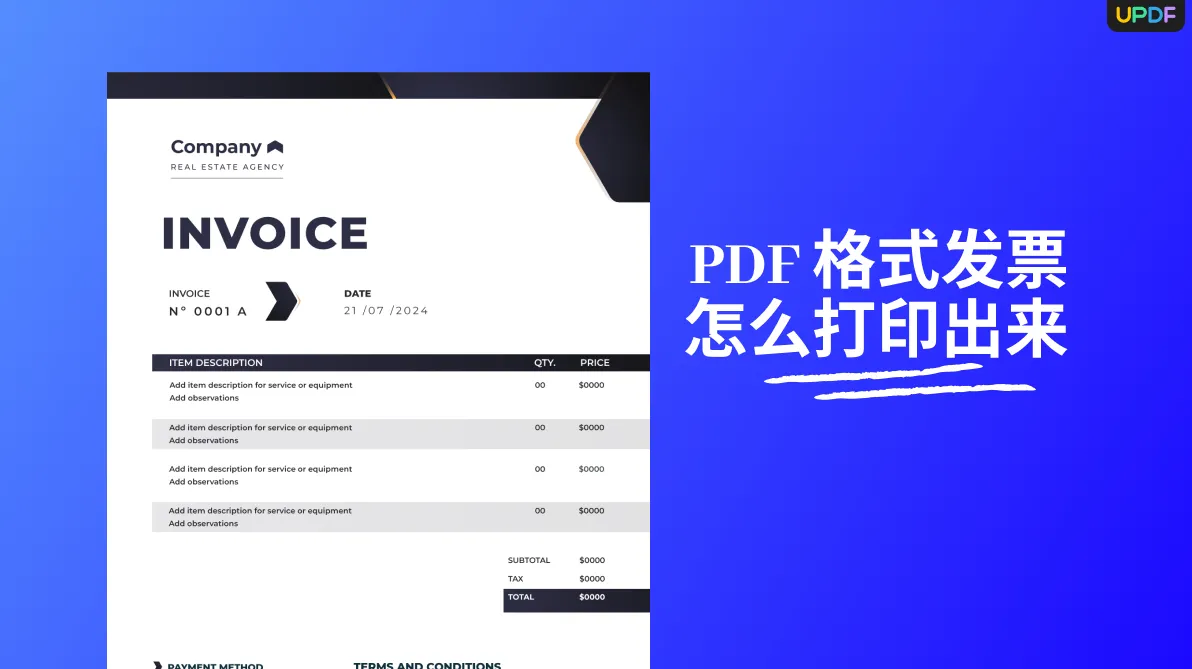
PDF文件打印辅助神器-UPDF
UPDF是一款PDF阅读器,它具备的功能十分全面,有PDF文档阅读、文档修改、文档转换、文档加密、文档打印等功能。UPDF的打印功能十分友好,在这里你可以快速连接打印机并完成打印。
优点:连接快速,可快速匹配多种类型打印机,可选多种打印类型。
用UPDF打印PDF格式发票步骤
(1)鼠标右键单击需要打印的PDF发票,选择打开方式为UPDF。或者直接打开UPDF后打开需要打印的发票。
(2)单击“文件”,选择打印选项,或者可以直接快捷键“Ctrl+P”启动打印对话框。UPDF启动打印机后会自动识别连接的打印机类型。
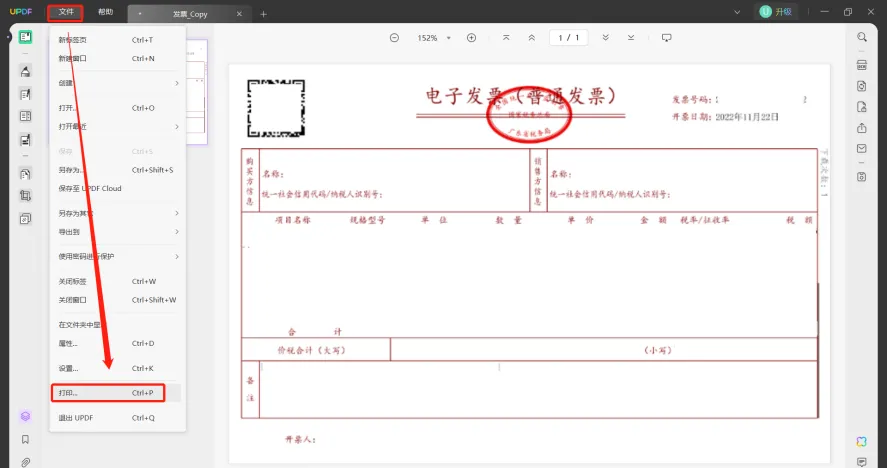
(3)设置打印选项。除了基本的单面双面、彩色打印、奇偶页面、打印的页面缩放比例之外,在这里你还可以设置打印的内容为文档、注释、表单域或者其中的任意一种;调整打印格式是否为逆序打印;多份的话还可以设置逐份打印。相对于其他的一些打印软件来说,它的使用方法介绍得十分清楚,尤其是对于初学者来说就很友好。更重要的是UPDF还有一个优势是你如果打印的是别的文件,它还能打印成海报、小册子、多页的形式,十分方便。

(4)在这里我还想提到一下UPDF的批量打印功能。如果我们需要打印大量的PDF发票,我们就可以使用UPDF的批量打印功能将这些发票直接上传到UPDF里,然后再连接打印机进行打印,这样我们就不需要每个发票单独打印,可以大大节省时间。

在这里也可以看到它的批量打印功能也是可以设置打印类型的。
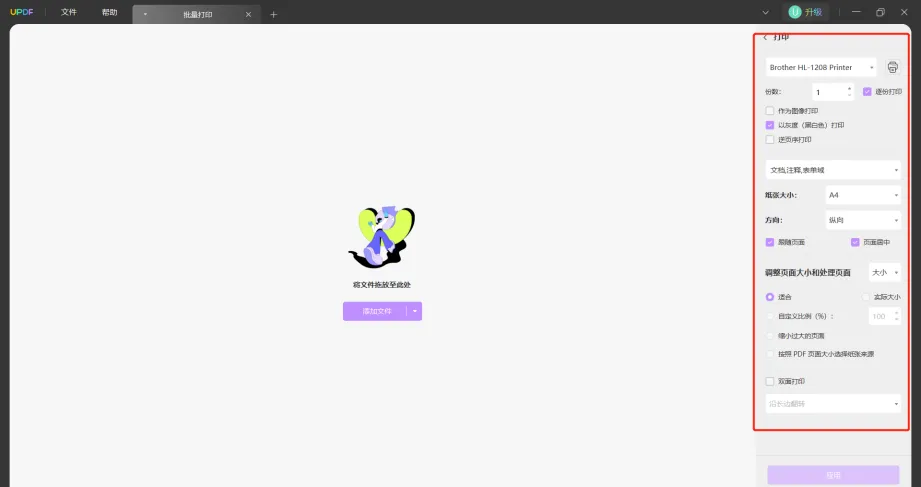
总结
从上面我们也可以发现其实PDF格式发票怎么打印出来只要用对了方法就不难,比如我前面提到的UPDF,它就非常适用于我们用来打印PDF格式的发票,因为它可以设置不同类型的打印选项,你可以根据票据的类型来调整,就不会存在打印后票据大小不合适或者内容不清的问题了。对于单个文件它的打印类型多样化,对于多个文件它更是可以批量打印,节省了时间。如果你感兴趣的话就去试试看吧!
 UPDF
UPDF Windows 版
Windows 版 Mac 版
Mac 版 iOS 版
iOS 版 安卓版
安卓版 AI 网页版
AI 网页版 AI 助手
AI 助手 编辑 PDF
编辑 PDF 注释 PDF
注释 PDF 阅读 PDF
阅读 PDF  UPDF Cloud
UPDF Cloud 格式转换
格式转换 OCR 识别
OCR 识别 压缩 PDF
压缩 PDF 页面管理
页面管理 表单与签名
表单与签名 发票助手
发票助手 文档安全
文档安全 批量处理
批量处理 企业解决方案
企业解决方案 企业版价格
企业版价格 企业指南
企业指南 渠道合作
渠道合作 信创版
信创版 金融
金融 制造
制造 医疗
医疗 教育
教育 保险
保险 法律
法律 常见问题
常见问题 联系我们
联系我们 用户指南
用户指南 产品动态
产品动态 新闻中心
新闻中心 技术参数
技术参数 关于我们
关于我们 更新日志
更新日志








